Google Maps: So aktiviert ihr die Satellitenansicht und lasst die App darin starten
Die Satellitenansicht von Google Maps ist praktisch. So aktiviert ihr sie und richtet sie bei Bedarf gleich als Standard-Ansicht ein, in der der Routenplaner startet.
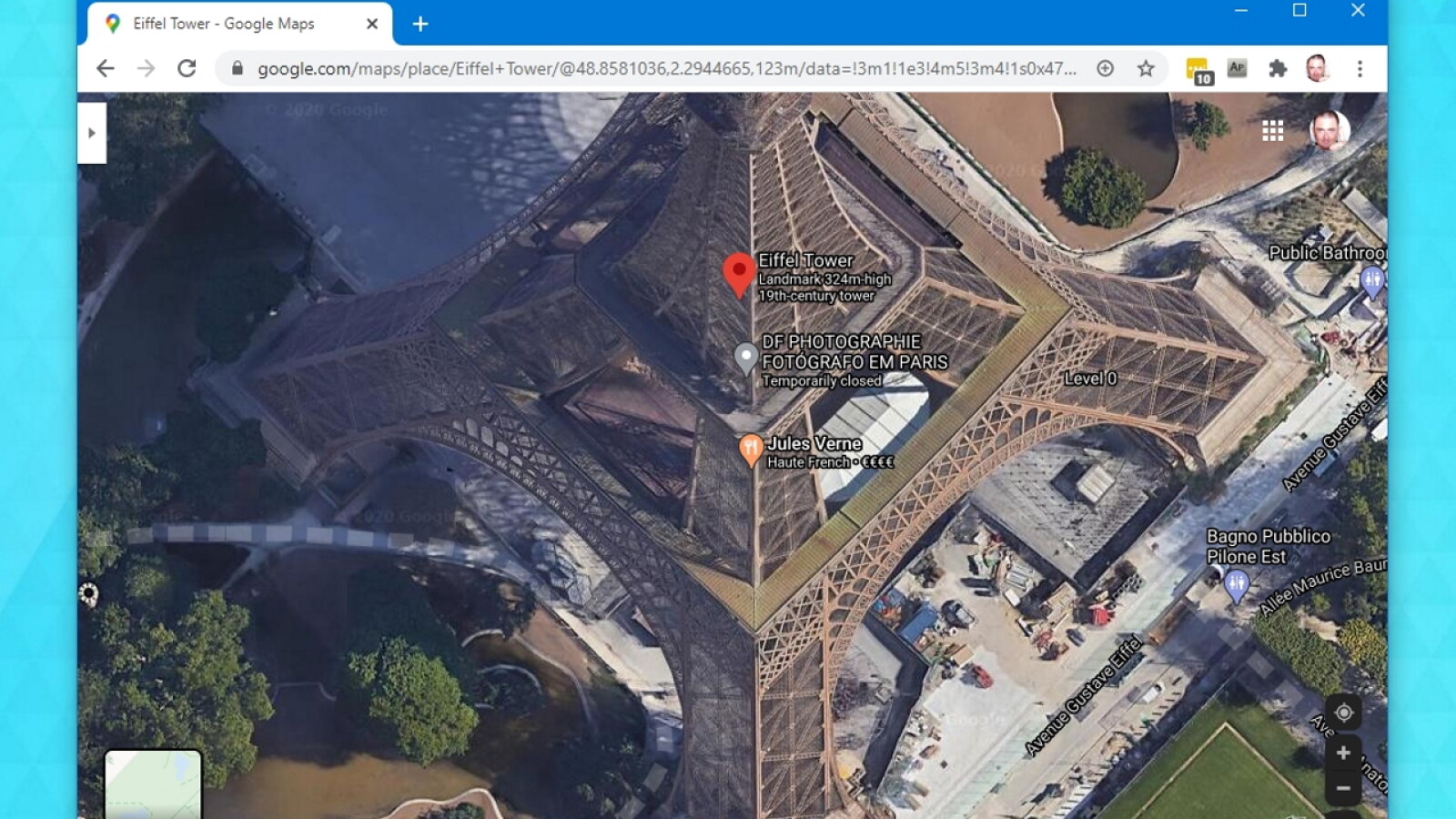
- Google Maps im Browser: So aktiviert ihr in die Satellitenansicht
- Google Maps im Browser: So startet ihr den Routenplaner direkt in der Satellitenansicht
- Google Maps-App: So aktiviert ihr die Satellitenansicht
- Google Maps-App: Satellitenansicht automatisch öffnen
Egal, ob es darum geht, vor der Besichtigung einer neuen Mietwohnung einen Blick aus der Vogelperspektive in den Hinterhof oder auf die Dachterrasse zu erhaschen oder ihr einfach neuer Landschaften von oben erkunden wollt, die Satellitenansicht von Google Maps ist ein praktisches Feature.
Manche Nutzer ziehen die Satellitenansicht dem normalen Modus vor und wollen Google Maps aus diesem Grund direkt darin starten.
In dieser Anleitung zeigen wir euch, wie ihr die Satellitenansicht manuell aktiviert und wie ihr Google Maps direkt in dieser starten könnt - und zwar sowohl am PC als auch auf dem Handy. Fangen wir mit der Browser-Version von Google Maps an.
Google Maps im Browser: So aktiviert ihr in die Satellitenansicht
Google Maps im Browser: So startet ihr den Routenplaner direkt in der Satellitenansicht
Alternativ könnt ihr Google Maps am PC auch über diese beiden folgenden URLs direkt in der Satellitenansicht starten:
- https://www.google.com/maps/@?api=1&map_action=map&basemap=satellite
- http://maps.google.com/maps?t=k
Legt dafür am Besten ein Lesezeichen im Webbrowser an. Dann könnt ihr die Satellitenansicht von Google Maps direkt per Mausklick starten. Anders als beim normalen Modus müsst ihr bis zum Erscheinen der Karte aufgrund der größeren Datenmenge mit einer kleinen Ladepause von einer Sekunde rechnen
Wie ihr unter Android die Satellitenansicht nutzt und als Standardansicht voreinstellt, zeigen die folgenden zwei Abschnitte. In der iOS-App müsst ihr hingegen auf den direkten Start in der Satellitenansicht in Google Maps verzichten, da die App beim Start dort automatisch die zuletzt genutzte Ansicht lädt.
Google Maps-App: So aktiviert ihr die Satellitenansicht
Soll die Google Maps-App auf dem Handy direkt in der Satellitenansicht starten, müsst ihr wie folgt vorgehen.
Google Maps-App: Satellitenansicht automatisch öffnen
Wichtig: Da die Satellitenansicht von Google Maps mehr Daten verbraucht, solltet ihr diese auf dem Smartphone nur bei einem ausreichend großen Datenplan als Standard aktivieren. Wir geben euch zudem Tipps, wie ihr den Datenverbrauch bei Google Maps senken könnt.
Neben Google Maps gibt es noch eine ganze Palette anderer kostenloser und kommerzieller Navigations-Apps. In unserem Vergleich stellen wir euch die 9 besten Alternativen zu Google Maps vor.
- » Tipp: Die besten VPN-Anbieter für mehr Sicherheit und Datenschutz
- » Balkonkraftwerk kaufen: Vergleich der besten Solaranlagen
Nichts verpassen mit dem NETZWELT-Newsletter
Jeden Freitag: Die informativste und kurzweiligste Zusammenfassung aus der Welt der Technik!

















